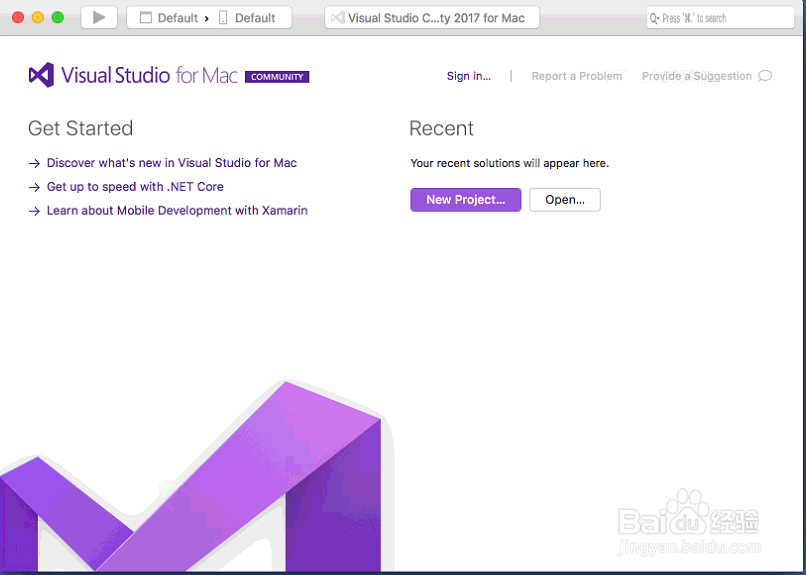1、请到微软官网下载visual studio for mac 的安装包https://www.visualstudio.com/zh-hans/vs/
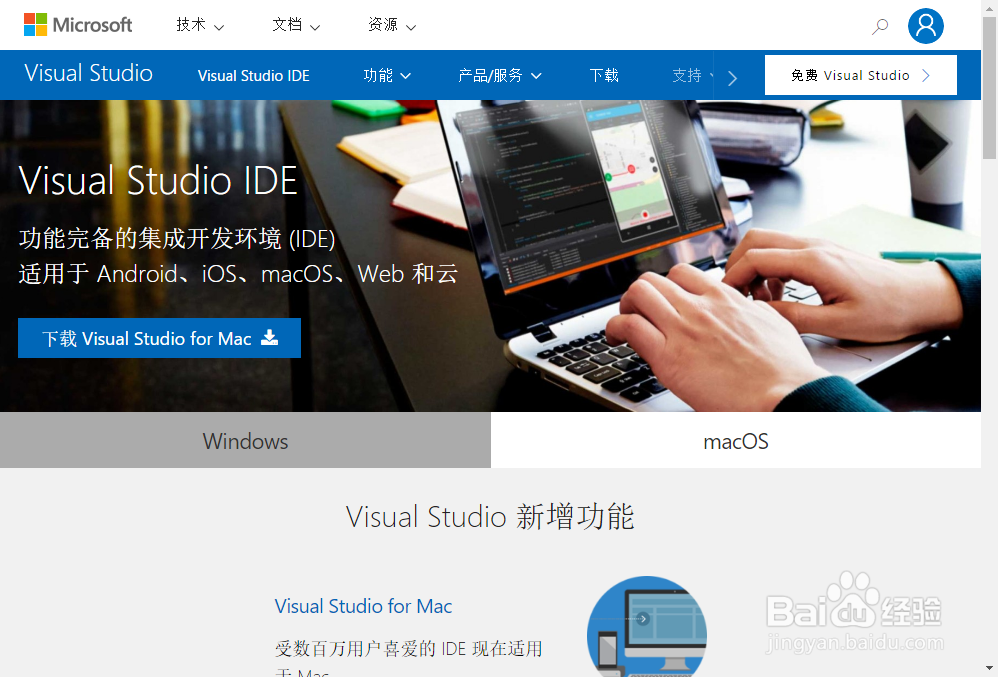
2、运行下载的安装包。
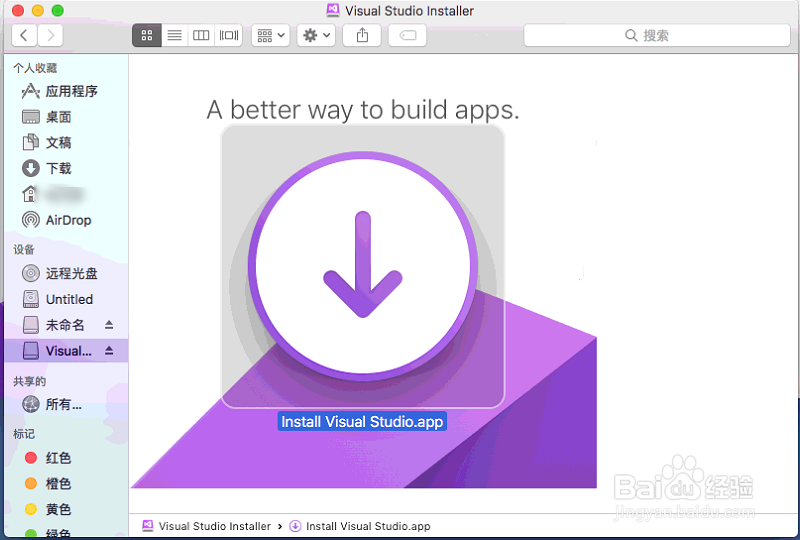
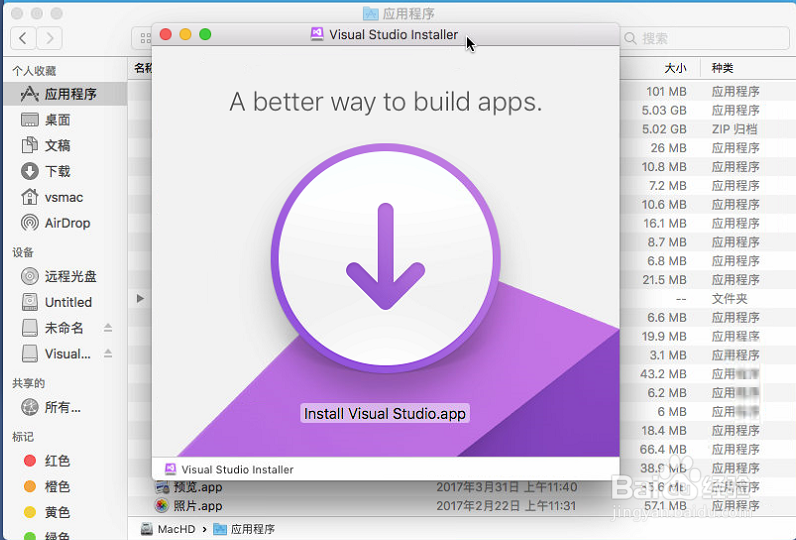
3、这个安装包只是一个下载程序,所以安装时还需要联网。这里就会做一下前置的准备工作。
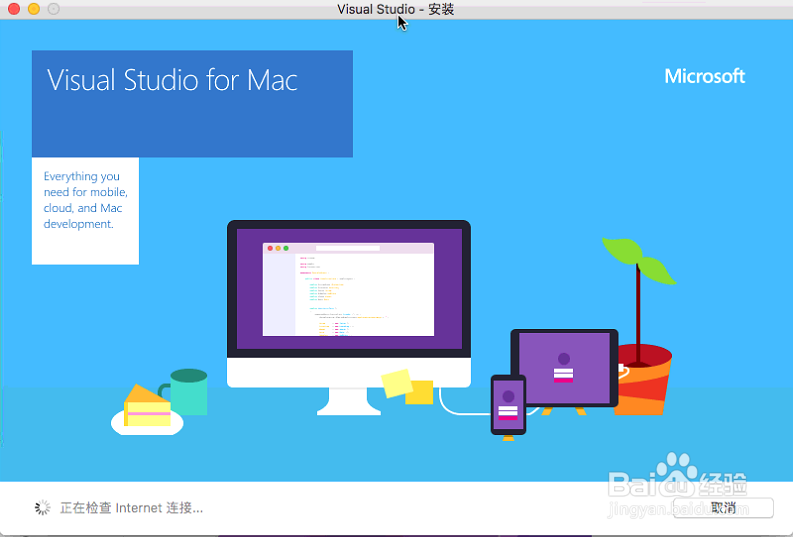
4、前置准备完成后,就会显示下图的画面。在这里就需要我们来选择都需要安装什么组件了。根据自己的情况选择就好了。选择的越多,需要安装的东西也就越多,这些都是需要从网络上下载。
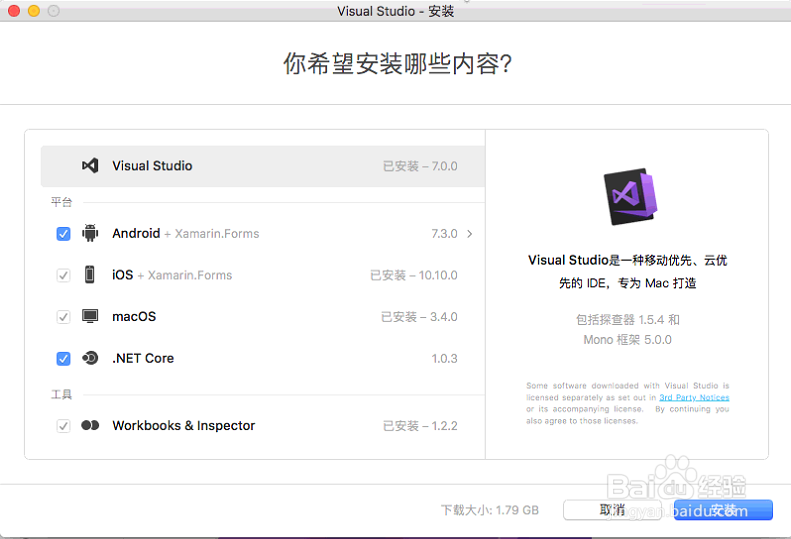
5、选择好要安装的组件后,就开始安装了。东西比较多,下载很慢,有时也会出现网络连接不上的情况,多重试几次就好了。这中间优势也会提示输入账户密码。 按要求操作就好。
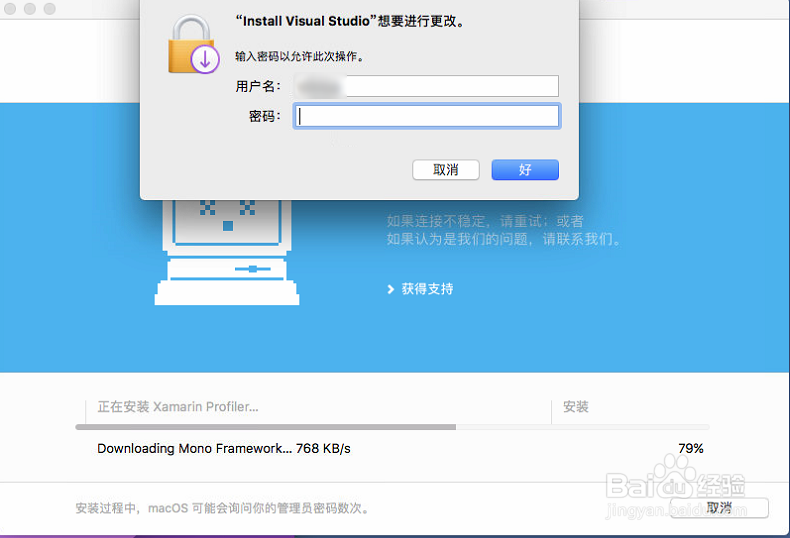
6、一直等到出现安装成功的画面,就说明安装完成了。
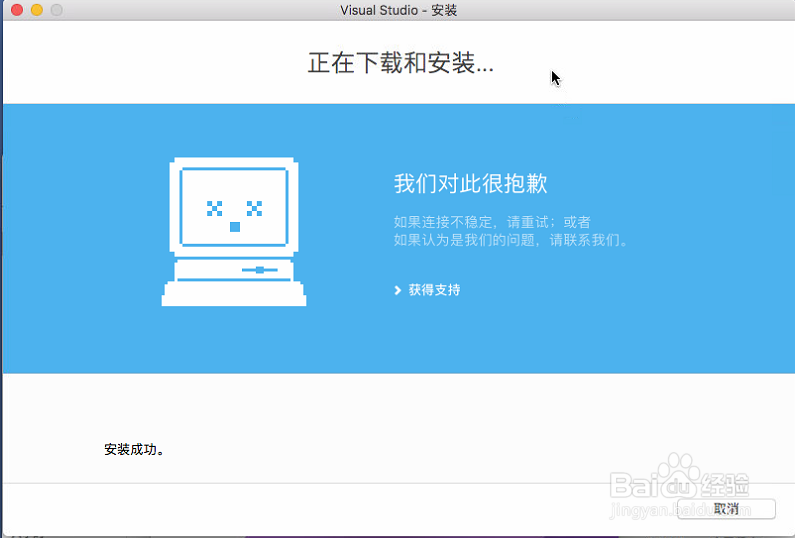
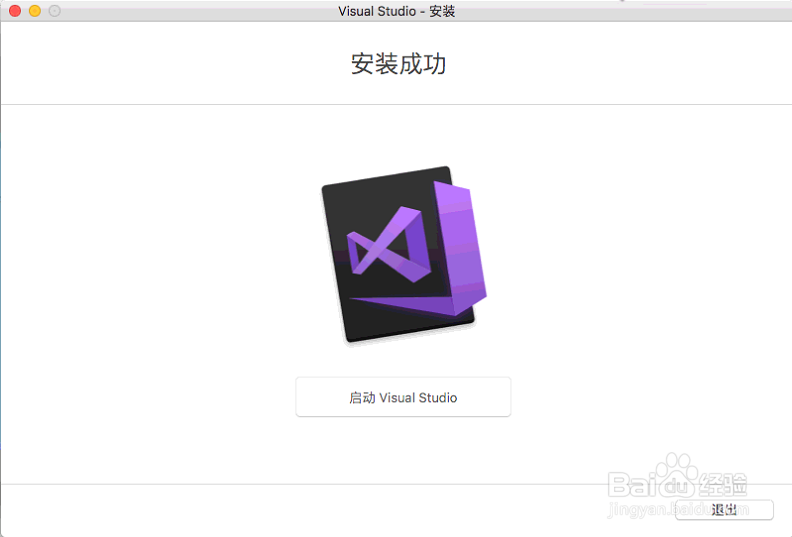
7、在应用程序中就可以看到我们安装的Visual studio 和对应的组件。
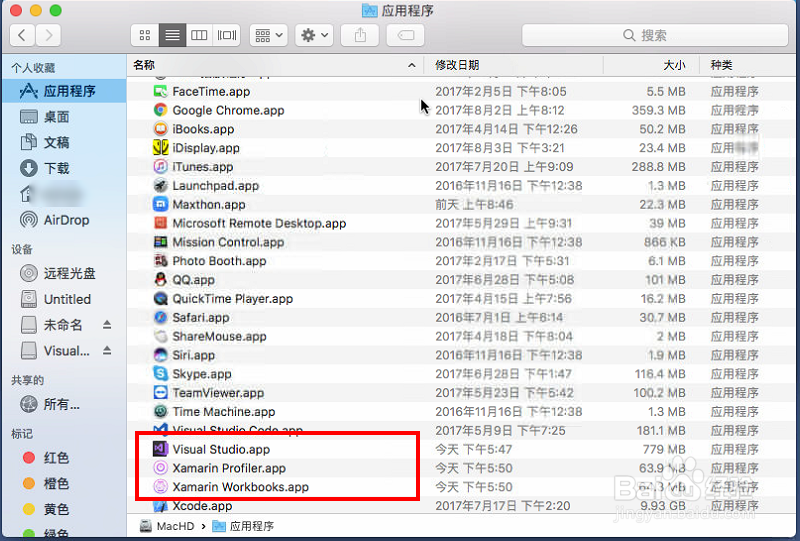
8、启动Visual Studio for mac 界面如下。